-
-
-
Tổng tiền thanh toán:
-
Hướng dẫn sử dụng máy in hóa đơn APOS 200
24/01/2019 |
Máy in hóa đơn APOS 200 là thiết bị in nhiệt hiện đại được rất nhiều chủ Shop tin tưởng và sử dụng bởi tốc độ in nhanh và độ bền cao. Hơn thế nữa, APOS 200 rất dễ sử dụng, chính bởi vậy, đối với những người không rạch ròi về công nghệ cũng có thể dùng được sau 1 lần tiếp xúc.
Tham khảo chi tiết video HDSD máy in bill APOS 200
I. Cách sử dụng máy in hóa đơn APOS 200
Để sử dụng máy in bill APOS 200, bạn thao tác theo 4 bước đơn giản sau:
B1: Lắp đặt giấy in cho máy in
Bạn thực hiện đặt cuộn giấy in K80 vào trong máy in theo đúng chiều cuộn giấy. Chiều đúng là chiều cho mặt trái cuộn giấy in vào trong và mặt phải cho ra ngoài. Sau đó, bạn để chừa ra một ít giấy bên ngoài máy.

Lưu ý: Nếu lắp ngược giấy in hóa đơn thì hóa đơn in ra sẽ không có thông tin gì và là giấy trắng
Bước 2: Kết nối máy in với máy tính và nguồn điện
Bạn thực hiện bước này nhờ dây kết nối. Khi mua thiết bị in APOS 200, sẽ có 2 dây đi kèm trong hộp, gồm : Dây nguồn để kết nối với nguồn điện và dây USB để kết nối với máy tính.
Để kết nối máy in với máy tính, bạn lấy đầu vuông của dây kết nối USB cắm vào máy in. Và đầu còn lại của dây kết nối, bạn cắm vào máy tính.

Sau khi kết nối USB, chúng ta sẽ kết nối máy in với nguồn điện. Bạn cắm chân tròn vào máy in và đầu dây còn lại cắm vào nguồn điện. Tiếp đó, bạn sẽ bật nguồn máy in lên.
Nếu máy in hóa đơn APOS 200 hiển thị nút xanh tức là báo hiệu máy in đã kết nối được với nguồn điện.
Bước 3: Cài đặt Driver cho máy in
Để máy in bill APOS 200 có thể sử dụng được, bạn cần cài đặt Driver cho máy. Bạn chỉ cần cài đặt Driver duy nhất một lần đầu tiên, những lần sử dụng còn lại, bạn có thể bỏ qua bước này.
Có 2 cách cài đặt Driver.
+ Cách 1: Cài đặt bằng đĩa đi kèm theo máy in. Ở cách này, bạn thực hiện theo các thao tác mà đĩa hướng dẫn. Tuy nhiên, để cài Driver nhanh hơn, bạn nên thực hiện theo cách 2 ở dưới đây.
+ Cách 2: Bạn vào SapoShop => máy in hóa đơn => Máy in hóa đơn APOS P100 và tải Link Driver
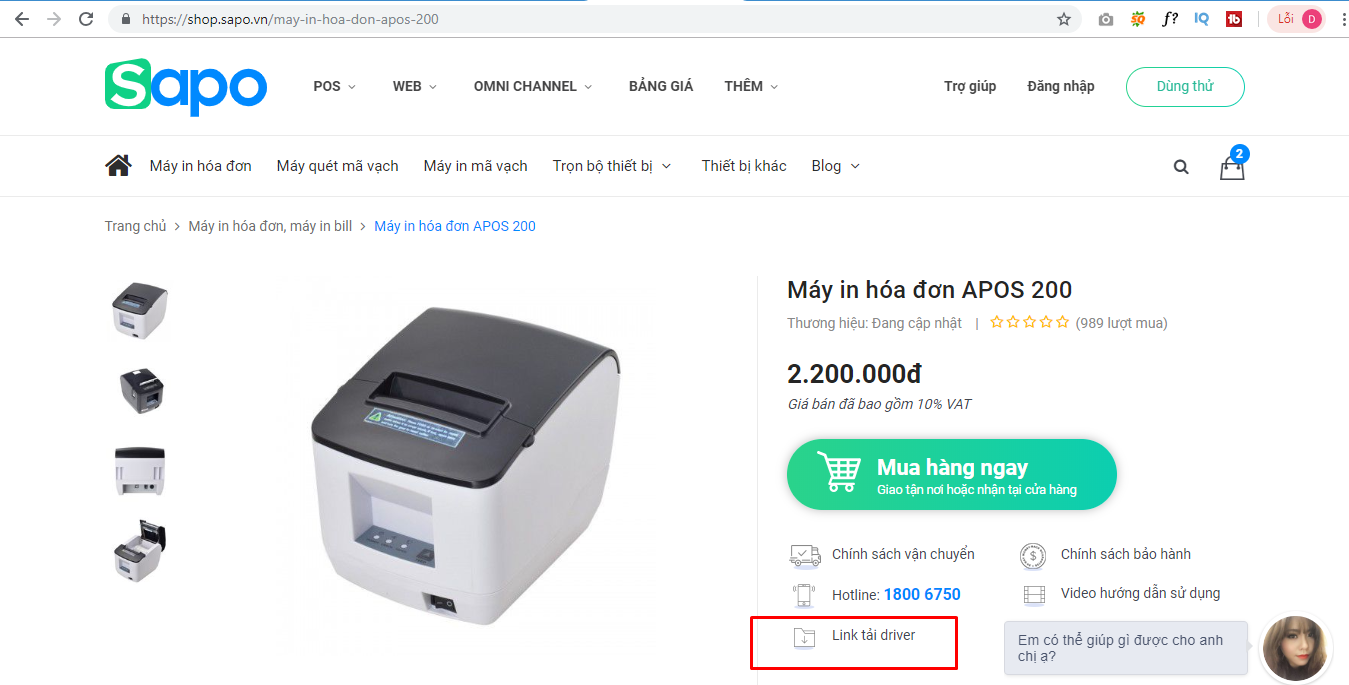
Hoặc Click vào Link Driver APOS 200 để tải luôn link.
3.1. Để tiến hành cài đặt Driver cho máy in, chúng ta truy cập vào thư mục chứa Driver của máy in vừa tải về và Click vào File để chạy File cài.
3.2. Tiếp đó, bạn chọn Run để chạy File cài. Màn hình sẽ hiển thị các điều khoản của bên cài đặt, bạn sẽ chọn I accept the argreement => Next => Install => Finish .
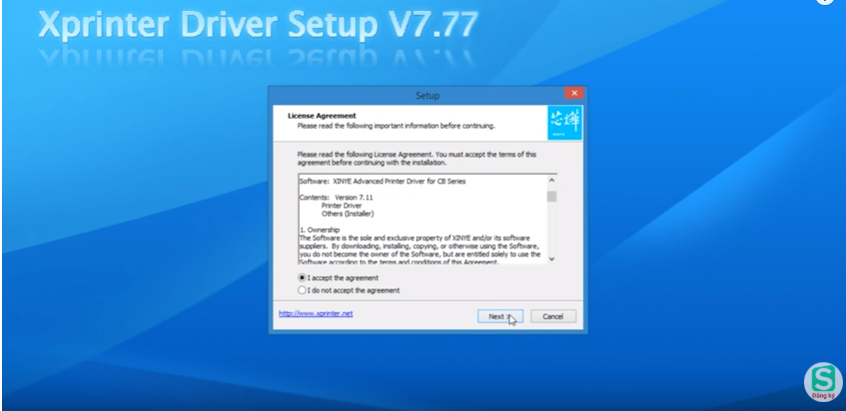
3.3 Sau đó, màn hình sẽ hiển thị lên cấu hình cài đặt Driver cho máy in. Có 2 phần, là phần windows và Printer.
+ Ở phần Windows, phần mềm sẽ tự chọn Windows mà máy tính đang lựa chọn.
+ Ở phần Printer, chúng ta chọn XP-80C (tức là lựa chọn khổ giấy K80), còn đối với máy khổ giấy K58 thì chúng ta chọn XP-58C.
Sau đó, chúng ta chọn Check USP Port để biết được máy in đang kết nối với cổng số bao nhiêu.

3.4. Chúng ta Click chọn Set Default Printer để cài đặt là máy in mặc định và nhấn Install Now.
Sau đó, màn hình sẽ hiển thị lên thông báo Succeed là đã cài đặt thành công và hỏi chúng ta có muốn cấu hình cổng của máy in không, chúng ta click Yes.
3.5. Sau đó màn hình sẽ hiển thị lên thư mục cài đặt cổng Driver của máy in, chúng ta sẽ kéo xuống dưới và chọn cổng USB như đã check được ở bước 3.3 sau đó nhấn OK.
Như vậy là chúng ta đã cài đặt xong Driver của máy in.

Bước 4: In hóa đơn trên phần mềm Sapo
Chúng ta sẽ thực hiện thao tác trên trang quản trị của Sapo.
Sau đó, truy cập vào màn hình Bán hàng => Chọn sản phẩm => Khách hàng => Điền số tiền khách hàng đưa => Thanh toán (F1).

Khi ấn thanh toán, màn hình sẽ hiển thị lên màn hình in hóa đơn. Ở chỗ máy in đích, chúng ta sẽ chọn đúng máy in mà chúng ta vừa cài trong Driver. Tiếp đó, ở phần Lề => chọn Không => In => Hóa đơn sẽ ngay lập tức được in ra.
II. Đặc điểm nổi bật của máy in bill APOS 200
Máy in hóa đơn nhiệt APOS 200 là dòng máy in hiện đại, với tốc độ in nhanh 160mm/second giúp giảm tối thiểu thời gian chờ đợi lấy hóa đơn. Sử dụng thiết bị in này không những cửa hàng tạo được độ chuyên nghiệp trong mắt khách hàng mà còn giảm bớt được sự than phiền của khách.
APOS 200 có 2 màu phổ biến là trắng xám và đen tuyền, bạn có thể dễ dàng lựa chọn màu sắc thiết bị để quầy thu ngân thêm nổi bật hơn. Không chỉ được nhiều chủ Shop lựa chọn bởi tốc độ in và màu sắc, thiết bị còn có độ dài tuổi thọ cao. Độ bền đầu in của máy lên đến 100km và độ bền dao cắt là 1.000.000 lần.

III. Máy in APOS 200 dùng cho những cửa hàng nào?
Với những đặc điểm trên, APOS 200 phù hợp với rất nhiều mô hình cửa hàng, từ nhỏ đến vừa, cụ thể như: hiệu sách, nhà hàng quán ăn, quán cafe, cửa hàng quần áo, đồng hồ, mỹ phẩm...đến siêu thị mini, cửa hàng tạp hóa hay đại lý.
Máy in hóa đơn APOS 200 được sử dụng cho rất nhiều cửa hàng bán lẻ. Nếu bạn đang có nhu cầu tìm kiếm và sử dụng thiết bị, hãy liên hệ ngay với SapoShop qua Hotline 1900 6750 để được tư vấn miễn phí.
Sản phẩm khuyến mại
Máy in mã vạch TSC TE200
3.990.000đ


















 hotline 19006750
hotline 19006750
